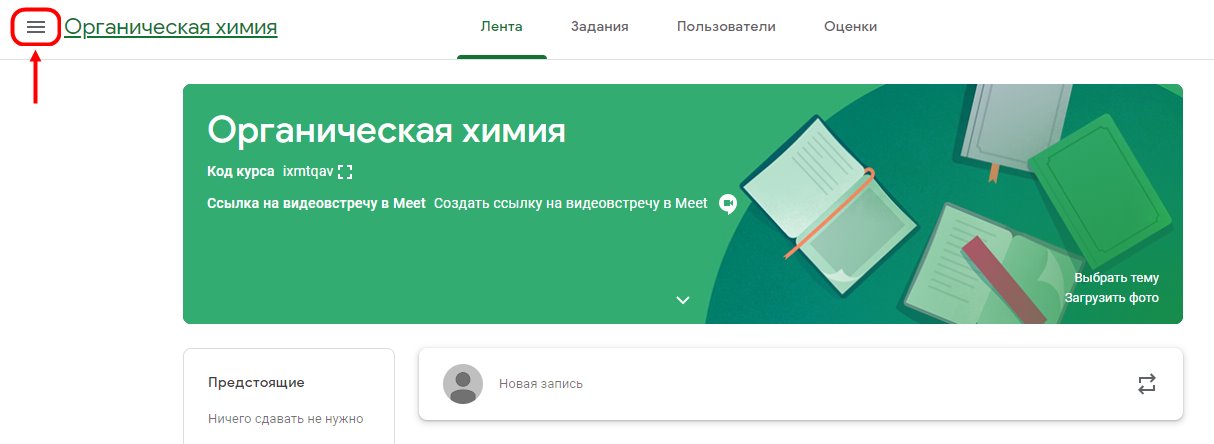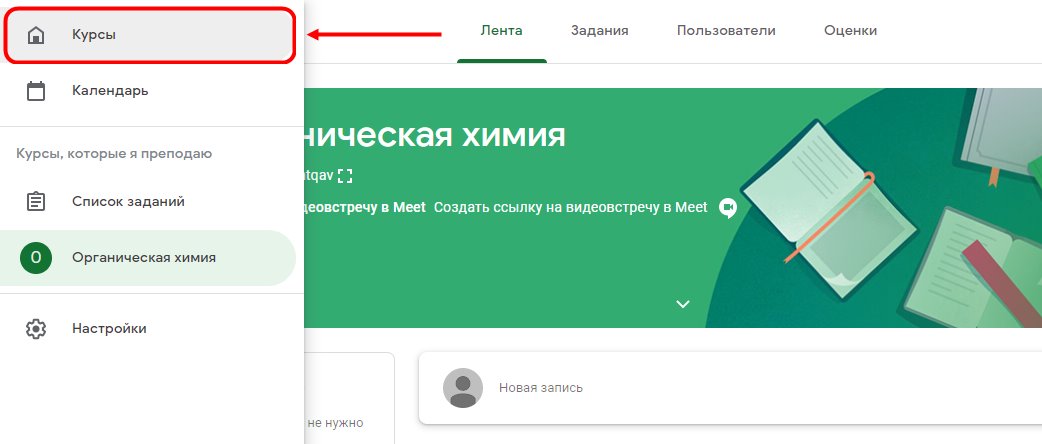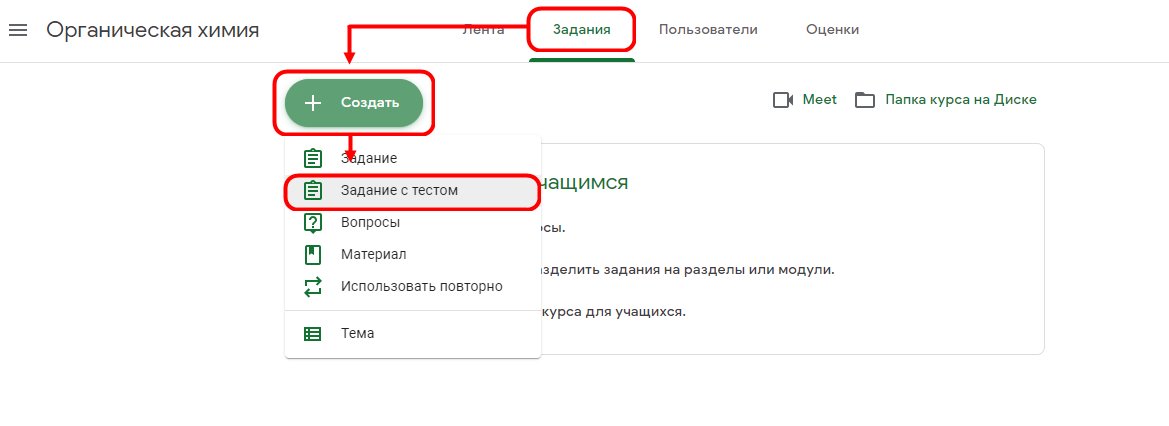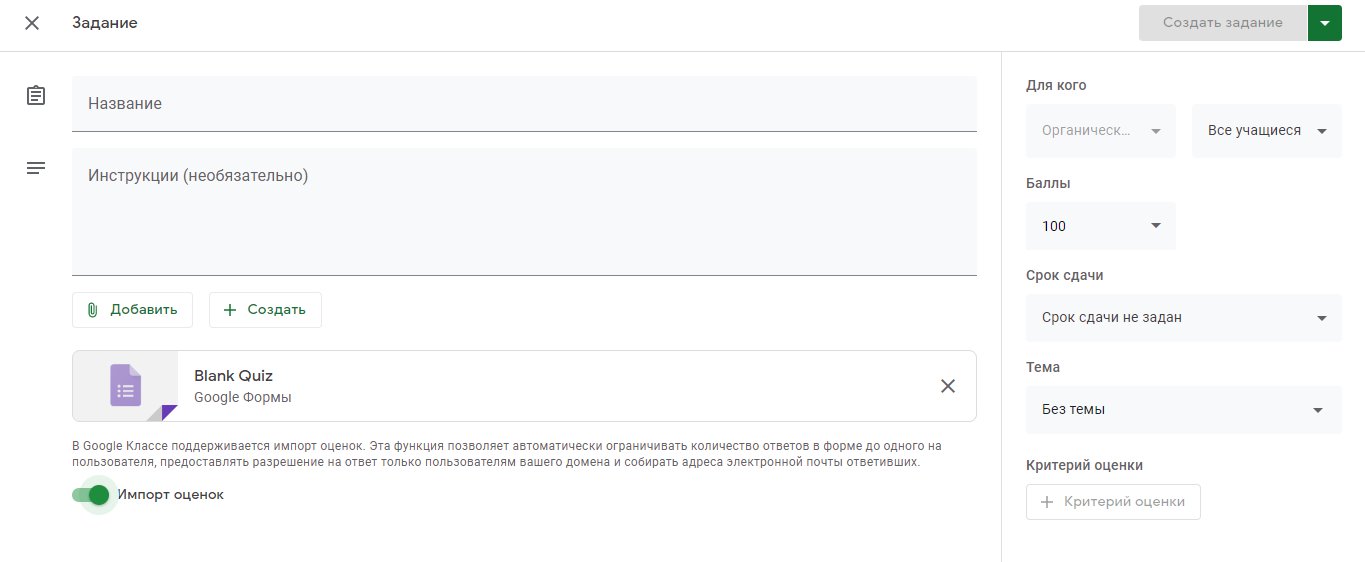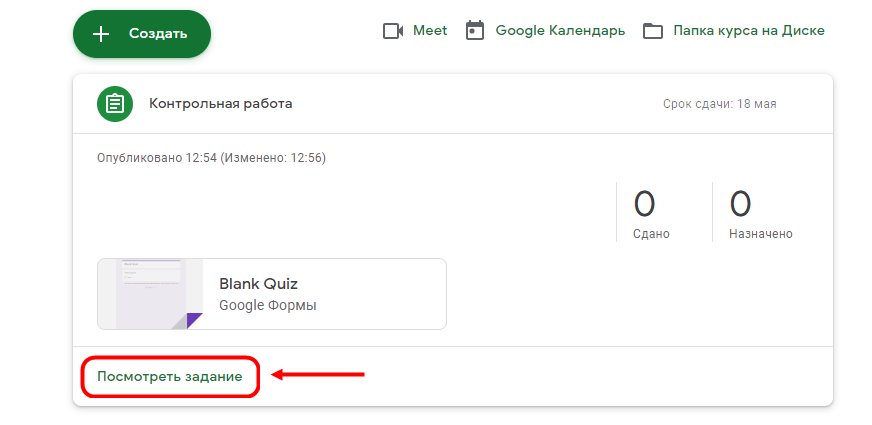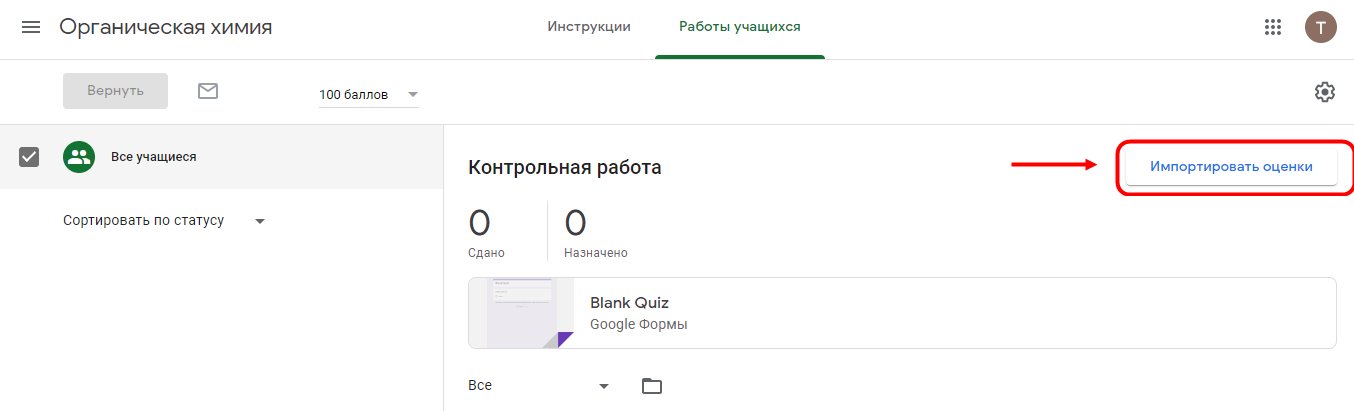Я класс как сделать тест
В Классе можно создать задание с тестом, которое учащиеся выполнят и сдадут в Google Формах. Такой тест можно назначить одному или нескольким курсам, а также отдельным учащимся. Кроме того, вы можете запланировать публикацию теста, указать срок сдачи и прикрепить к нему файлы.
В Google Формах можно настроить автоматическое выставление оценок, которые затем можно импортировать в Класс. Учащиеся смогут посмотреть свои оценки или сразу же, или после того, как вы проверите их ответы. Кроме того, на устройствах Chromebook, управляемых учебным заведением, можно настроить режим блокировки на время выполнения теста.
Как создать или изменить задание с тестом
Шаг 1. Создайте задание
Шаг 2. Настройте тест в Google Формах
При создании задания с тестом Класс создает пустой тест в Google Формах и прикрепляет его к заданию.
Откройте соответствующее приложение в нужном задании и настройте тест. Вы можете сделать так, чтобы учащиеся видели свои баллы сразу после сдачи теста. Если вы измените имя файла теста на Google Диске, его название изменится и в Классе.
Если учащиеся используют в учебном заведении управляемые устройства Chromebook, вы можете блокировать их на время выполнения теста. В этом случае учащиеся не смогут открывать в браузере другие вкладки. Если учащийся закроет тест и снова откроет его, вы получите уведомление по электронной почте. Открыть тест в Google Формах можно будет только на управляемых устройствах.
Специальные возможности
В режиме блокировки на устройстве Chromebook доступны следующие специальные возможности:
- ChromeVox (программа чтения с экрана);
- режим высокой контрастности;
- полноэкранная и закрепленная лупа.
Если вы не можете найти какую-либо специальную функцию, запустите ее с помощью сочетания клавиш.
Как сделать работу удобнее и эффективнее с помощью расширений Chrome
Попробуйте воспользоваться перечисленными ниже расширениями Chrome от наших партнеров.
- В Google Формах откройте тест.
- Нажмите на значок "Настройки" Презентация.
- Введите текст в поле Текст подтверждения и нажмите Сохранить.
По умолчанию значение максимального балла равно нулю. Чтобы изменить его, выполните следующие действия:
- В Google Формах откройте тест.
- В верхней части страницы нажмите на значок "Ещё" Настройки.
- Чтобы изменить максимальный балл для всех вопросов, установите флажок Количество баллов по умолчанию, введите нужное значение и нажмите Сохранить.
- Чтобы изменить максимальный балл для одного вопроса:
- В вопросе нажмите Ответы.
- Укажите значение и нажмите Готово.
Учащиеся могут загружать файлы с ответами на вопросы всего теста или прикреплять файлы к отдельным ответам. Если форма создана на общем диске, загружать файлы нельзя.
Файлы, загруженные учащимися, сохраняются на Google Диске автора формы. Вы можете указать допустимые типы файлов, а также настроить ограничения на их количество и размер.
- Откройте тест в Google Формах и нажмите "Добавить вопрос" .
- Рядом с типом вопроса нажмите на стрелку вниз Загрузка файлов. При необходимости нажмите Далее.
- Чтобы разрешить учащимся загружать только определенные типы файлов, включите параметр Разрешить только определенные типы файлов и выберите нужные варианты.
- Чтобы ограничить количество файлов, которые могут загружать учащиеся, рядом с пунктом Максимальное количество файлов нажмите на стрелку вниз и выберите значение.
- Чтобы ограничить размер файлов, рядом с пунктом Максимальный размер файла нажмите на стрелку вниз и выберите значение.
Статьи по теме
Как импортировать оценки за тест из Форм в Класс
Для импорта оценок:
Если вы измените какой-либо из этих параметров или само задание после того, как сохраните или опубликуете его, импорт оценок может быть недоступен.
Примечание. Импорт оценок не будет работать, если вы прикрепите форму в виде ссылки.
Все оценки импортируются одновременно. Импортировать отдельные оценки нельзя. Импортированные оценки за тест заменяют текущие оценки за задание. Поэтому если тест представляет собой только часть задания, сначала импортируйте оценки за тест.
Чтобы импортировать оценки, выполните следующие действия:
Примечание. Если вы не видите пункт Импортировать оценки, то форма не была настроена как тест или вы не включили Импорт оценок при создании задания.
В Классе появятся оценки каждого учащегося. Если вы не задали максимальное количество баллов для вопросов в тесте, то в задании будет указано "Без оценки".
Оценки в Формах и Классе не синхронизируются. Если вы изменили оценки в Формах после их импорта в Класс, нажмите Импортировать оценки, чтобы перенести новые оценки в Класс и заменить ими предыдущие.
актуальные методики преподавания, новые технологии и тренды в образовании, практический педагогический опыт.
![Сервисы для тестов]()
Тесты давно стали неотъемлемой частью рабочих будней любого педагога. Раньше приходилось печатать их на бумаге, собирать листочки или тетради у каждого ученика, вручную проверять и анализировать результаты, гадать с ответами из-за почерков…
Мы выбрали несколько сервисов с большим набором функций для создания и проведения самых разных тестов, викторин и опросов. Некоторые из них полностью бесплатные, у некоторых есть пробные бесплатные версии. Тестируйте и выбирайте то, что подходит вашим учебным задачам.
Madtest
![]()
Конструктор для создания квиз-тестов и опросов. Можно создавать тесты как на сайте Meduza.io, больше подойдет для тестирования взрослой аудитории, для медиа и тех, кто размещает тесты и опросы у себя на сайте.
Цена: бесплатный тариф с ограничениями, платный тариф от 1990 рублей в месяц.
Возможности:
На заметку:
Сервис полностью на русском языке, но сами тесты можно делать как на русском, так и на украинском, белорусском, казахском и английском языках.В бесплатной версии доступно создание не больше 3 квиз-тестов в месяц, не больше 8 вопросов, а так же закрыт доступ к расширенной статистике по прохождениям. Количество прохождений тестов не ограничено, но вы сможете идентифицировать не больше 10 заявок в месяц.
Обзор сервиса Madtest
Каhoot
Возможности:
На заметку:
Приложение полностью на английском языке. Тем, кто владеет языком на начальном уровне, понадобится время, чтобы разобраться с интерфейсом. Тесты и опросы можно создавать на русском языке.Socrative
Цена: бесплатно, есть Pro версия за 60$ (при покупке 5 и более учителей одной школы скидки)
Возможности:
На заметку:
Сайт и приложение – на английском языке и полностью идентичны друг другу, легко осваиваются без знания языка. Работают только при наличии интернета.Learningapps
Цена: бесплатно
Возможности:
На заметку:
В интерфейсе сайта 23 языка. Регистрацию проходит и учитель, и все учащиеся. Это нужно для формирования класса и отправки заданий.Quizizz
Цена: бесплатно
Возможности:
На заметку:
В настройках приложения меняется язык, есть русский. Приятная графика и звуковые дорожки создают настроение, но не отвлекают. Сайт на английском, простой и понятный в использовании даже, если вы не знаете языка. В приложении и на сайте уже есть готовые викторины по самым разным темам: математика, языки, науки, история, география, искусство и др.Quizlet
Возможности:
!! Будьте внимательны, если не планируете продлить подписку. Деньги снимаются автоматически, если вы не отписались за сутки до окончания ее действия.
Online Test Pad
Это система для создания тестов, опросников, кроссвордов, логических игр и комплексных заданий.
Цена: бесплатный
Возможности:
- Этот онлайн-сервис позволяет создавать разнообразные образовательные тесты. И не
только:) - Учащиеся могут проходить тесты без регистрации в сервисе.
- Тесты можно встроить на сайт или в блог.
- Доступна разнообразная статистика по прохождению тестов.
- Доступно множество настроек.
- Понятный русифицированный интерфейс.
- Есть возможность создавать тесты с ветвлением, добавлять обратную связь.
Минусы:
- Так как этот сервис пользуется популярностью, он периодически “падает”.
- Устаревший дизайн тестов.
- Нет возможностей геймификации.
На заметку: больше подходит для тестирования взрослой аудитории и старших школьников.
Вебинар по созданию тестов + обзор сервисов и работа Online Test Pad. Смотрите запись здесь.
Создание тестов в Google Forms
Возможности сервиса:
- Бесплатный.
- Русифицированный.
- Позволяет создавать тесты с разнообразными тестовыми заданиями.
- Интегрирован с другими сервисами Google, в том числе успешно можно
использовать с Google Classroom. - Есть возможность отслеживать статистику.
- Есть функция “ветвление”.
На наш взгляд: больше подходит для тестирования взрослой аудитории и старших
школьников.Наш совет: используйте расширения, чтобы улучшить функционал тестов Google. Например: Flubaroo.
Для использования функционала для учителей зарегистрируйтесь и авторизуйтесь на сайте.
Функционал: создавайте классы и списки учеников с возможностью управления. Создавайте тесты и выдавайте их всем ученикам или только определенному классу. Поддерживается возможность ограничить тест одним прохождением. Смотрите результаты учеников в личном кабинете с возможностью фильтрации по классу, дате сдачи теста или фамилии ученика.
Инструкция:
Создание теста для учеников:
- Для начала зарегистрируйтесь и авторизуйтесь на сайте.
- 1. Создайте классы, например 1А, 8Б и тд: здесь
- 2. Создайте учеников: здесь и выдайте им полученные ID и пароли
- 3. Создайте тест: здесь в настройках теста (в самом низу) выберите "Для учеников". Можно запретить повторное прохождение. Можно назначить тест всем классам или только выбранным.
Выдача теста ученикам:
- 1. Скажите ученикам авторизоваться: здесь (указывают свой ID и Пароль, который Вы им выдали ранее при создании ученика)
- 2. Ученикам станут доступны созданные Вами тесты: здесь
- 3. Вы можете дать ученикам просто ссылку на любой созданный Вами тест
Результаты прохождения:
Вставить на ваш сайт:
- Хотим обратить Ваше внимание, что функционал сервиса позволяет не только проходить тесты учениками на нашем сайте, но по желанию Вы можете встроить созданный тест на свой собственный сайт. Для этого просто скопируйте его HTML-код и разместите на своем сайте. Поделитесь ссылкой с учениками для его прохождения. Раздайте им личные ID и пароли, полученные Вами при создании учеников. Ученики авторизуются на вашем сайте и пройдут тест, а Вы сможете увидеть результаты прохождения: здесь.
Всё очень просто и интуитивно понятно, походите по разным разделам панели администрирования и Вы поймете, как все просто и удобно. Вы сможете контролировать время прохождения тестов, даты, количество похождений, управлять учениками и классами, создавать тесты и назначать их всем или только определенным классам. Отслеживать статистику и результаты прохождения.
Преимущества
Можете встраивать тесты на Ваш сайт. Тест показывается нашем и других сайтах. Гибкие настройки результатов. Возможность поделиться тестом и результатами. Лавинообразный ("вирусный") трафик на тест. Русскоязычная аудитория. Без рекламы!
Создавайте тесты онлайн, всё бесплатно. У нас можно бесплатно: создать тест онлайн для для учеников, друзей, сотрудников, для вашего сайта, с ответами и результатами - Все Бесплатно!
Пользователям
Вам захотелось отдохнуть? Или просто приятно провести время? Выбирайте и проходите онлайн-тесты, делитесь результатом с друзьями. Проверьте, смогут они пройти также как Вы, или может лучше?
Конструктор Тестов ру - это огромное количество интересных и бесплатных тестов на сообразительность, IQ, зрение, знания правил дорожного движения, программирования и многое другое. Если Вам понравилось, обязательно поделитесь со своими друзьями в социальных сетях или просто ссылкой. А еще Вы можете легко создать свой тест и его будут проходить десятки тысяч людей.
Внимание! Наши тесты не претендуют на достоверность – не стоит относиться к ним слишком серьезно!
Информация
HTML-код для вставки на сайт Разрешить комментарии Автор теста запретил комментарии Блок Новинок и Популярных тестов Теперь тесты из блоков новинок и популярных отображаются внутри вашего сайта, что увеличивает просмотры ваших страниц в 5 раз! Все комментарии после публикации проходят строгую модерацию!
Преподавателям расскажем, как создать тест в Гугл Классрум и выставить определенные настройки. А ученикам будет интересно знать, как посмотреть полученные баллы! Готовы?
Как создать тест
Начнем обзор с главного – расскажем, как создать тест в Гугл Классе любому педагогу. Инструкция простая:
![]()
![]()
![]()
- В открывшиеся поля введите название и необходимый инструктаж;
![]()
Получилось создать текст! Учащиеся могут приступать к выполнению, процесс обучения начался.
Режим блокировки браузера
Как сделать тест в Гугл Классе – рассказали. Стоит упомянуть о блокировке браузера – эта опция пригодится, если ученики занимаются на управляемых устройствах Chromebook в учебном заведении! Что понимать под блокировкой, какие функции доступны?
- Открыть другие вкладки во время выполнения задания нельзя;
- Если ученик закроет вкладку во время выполнения, учитель получит соответствующее уведомление на электронную почту;
- Выполнить задание на сторонних устройствах нельзя.
Когда ученик откроет вкладку, появится уведомление о блокировке сторонних ресурсов.
Обратите внимание! Во время работы режима можно пользоваться специальными возможностями на устройствах Chromebook:
- Чтение с экрана;
- Режим высокой контрастности;
- Полноэкранная лупа;
- Закрепленная лупа.
Удобная опция – вы будете уверены, что учащиеся не пытаются найти информацию в интернете. Пусть думают самостоятельно!
Немного поговорим о том, как выгружать все отметки разом – есть специальная функция.
Импорт оценок
Если вы хотите импортировать оценки, необходимо активировать опцию на этапе создания теста в Гугл Классе. Делается это так:
![]()
Если вы активируете функцию:
- Каждый пользователь сможет выбрать варианты ответа только один раз;
- Заполнить поля смогут только пользователи вашего домена;
- Адреса электронной почты учащихся будут записаны автоматически.
Готово! Если вы подключили опцию, сможете импортировать оценки в Классрум так:
![]()
![]()
А сейчас расскажем о том, как проверить тест в Гугл Классе: посмотреть ответы и выгрузить результаты для учеников. Поехали!
Пора проверить ответы на тесты Гугл Класс, данные учащимися! Документы загружены, задания ждут своей очереди. Что нужно делать? Алгоритм максимально простой:
![]()
Попробуем вернуть оценки за тесты в Google Classroom? Учащиеся получат соответствующие уведомления и смогут посмотреть полученные баллы!
Кратко о том, как посмотреть результаты теста в Гугл Классе ученику. Необходимо авторизоваться в системе:
Как отвечать на тест в Гугл Классе – зависит от вас! Мы рекомендуем тщательно подготовиться к занятию и выполнить работу максимально качественно. Вы же хотите хорошую оценку?
Читайте также: